8 причин, почему тормозит видео в интернете. Что делать? Не просматривается видео в интернете
Почему возникают проблемы во время просмотра видео в Интернете? » IT и Мультимедиа
Сегодня я хочу затронуть тему качества передачи мультимедийных потоков через сеть Интернет, так как она мне очень близка. Думаю, каждый из нас встречался с тем, что видео, просматриваемое в Интернете вдруг внезапно останавливалось или рассыпалось на квадраты. Разберемся популярно почему это происходит.
Передача информации в сети Интернет
Информация в сети Интернет передается небольшими порциями, которые называются сетевыми пакетами. Если вы загружаете Интернет страничку в браузере или смотрите видео на YouTube, то вы получаете серии пакетов, которые на компьютере соединяются в единый поток информации. Например, если мы слушаем радио, через Интернет, то на наш компьютер поступает непрерывный поток сетевых пакетов, которые затем собираются вместе и воспроизводятся аудио плеером.
Маршруты пакетов
Маршрут, по которому пойдет каждый пакет определяется маршрутизаторами на основе разной информации, например, такой как загрузка сетевого канала между маршрутизаторами и др. Для того чтобы узнать маршрут до определенного компьютера, подключенного к сети Интернет, можно воспользоваться командой tracert в ОС Windows.
Маршрутизатор компании Cisco
Сетевые ухудшения или помехи
Некоторые пакеты во время своего движения могут теряться (Packet loss) или задерживаться (Packet delay). Также, возможна такая ситуация, когда пакеты приходят с разными задержками к получателю — Джиттер (Jitter). Получается, что три основные сетевые ухудшения или помехи это:
- Потеря пакетов (Packet loss).
- Задержка пакетов (Packet delay).
- Дрожание или Джиттер (Jitter).
Сюда еще можно отнести полосу пропускания сетевого канала, которая также влияет на качество передачи пакетов. Для того чтобы узнать задержку пакетов до определенного компьютера, подключенного к сети Интернет, можно воспользоваться командой ping в ОС Windows.
Теперь разберемся почему могут возникать эти ухудшения или помехи?
Перечислю некоторые причины их появления:
- Перегрузки сетевых каналов и сетевого оборудования.
- Неисправное или неправильно настроенное оборудование.
- Сильная зашумленность эфира в беспроводных сетях и др.
Как искусственно создать сетевые помехи?
Для того чтобы провести эмулирование сетевых помех, можно использовать бесплатный программный сетевой эмулятор Wanem или профессиональное оборудования, например такое как Linktropy 5500.
Оборудование Linktropy
Для чего нужно исккусственно создавать помехи?
Например, вы создали свою собственную программу для использования в сети Интернет и хотите узнать как она будет работать в беспроводной Wi-fi сети с определенными сетевыми параметрами. Сетевой эмулятор как раз поможет вам провести эмулирование нужных сетевых характеристик.
К чему приводят сетевые помехи?
Сетевые ухудшения при достижении определенных значений, неизбежно будут влиять на качество воспроизведения аудио и видеопотока, особенно если просмотр видео осуществляется в реальном режиме времени. В видеоплеере (Flash или HTML5) могут наблюдаться:
- Подергивание картинки.
- Остановка воспроизведения.
- Проблемы со звуком.
- Рассыпания картинки.
Flash плеер отправляет параметры восроизведения в базу данных
Заключение
Я и мои коллеги, как раз изучаем влияние различных сетевых помех на качество передачи мультимедийных потоков. В качестве сетевого эмулятора мы используем оборудование Linktropy 5500 и программное обеспечение Wanem.
Нами был разработан свой собственный Flash плеер, который получает видеопоток с удаленного Медиа сервера, например Wowza сервера и определяет с чем связаны проблемы воспроизведения, если такие имеются. Все параметры воспроизведения плеера сохраняются в базу данных Mysql и по запросу администратора отображаются на интерактивных графиках.
Если вам нужно что-то настроить или получить консультацию по медиа-серверам и мультимедийным системам, можете обращаться ко мне и нашей команде через форму контактов.
Приглашаю подписаться на новости моей публичной страницы ВКонтакте, ее адрес http://vk.com/itmultimedia . Буду рад видеть Вас в своих подписчиках!
Всего хорошего!
itmultimedia.ru
Почему видео не работает?
Сейчас мало кто хранит видео на цифровых носителях. В большинстве случаев люди предпочитают смотреть различные фильмы и короткие видеозаписи в режиме онлайн, не захламляя память своего устройства. Но бывают случаи, когда видео по каким-то причинам не воспроизводится. В этой статье мы поговорим о том, почему видео не работает и как решить эту проблему.
Неполадки в работе браузера
Если какое-либо видео в интернете не отображается на вашем устройстве, первое, что необходимо сделать, это проверить работоспособность браузера. Просто попробуйте открыть ту же страничку другим веб-обозревателем и посмотрите, произошли ли какие-нибудь изменения.
Самый просто способ решить возникающие в работе браузера неполадки – это переустановить его. Однако если вы не хотите этого делать, можете попробовать скачать и установить последнюю версию плагина Adobe Flash Player – возможно, этот плагин отсутствует на вашем устройстве или был поврежден.
Если устранить неполадку таким образом не получится, возможно, вам также придется активировать работу JavaScript в вашем браузере. Данный язык программирования активно используется в разработке приложений? и если он неактивен, большинство приложений и мультимедийных средств на вашем устройстве отображаться не будет.
Рассмотрим активацию на примере браузера Opera:
- Найдите "Меню" в левом верхнему углу.
- Выберите пункт "Настройки".
- Затем найдите раздел "Сайты".
- Первый блок в меню и будет отвечать за настройки JavaScript.
- Перемести маркер в поле "Разрешить выполнение JS".
Аналогичным способом можно активировать JS и в других браузерах.
Неполадки с интернет-соединением
Проверьте, корректно ли работает ваше интернет-соединение. Даже если обычные текстовые страницы в браузере грузятся нормально, это еще не значит, что имеющейся у вас скорости хватит для того, чтобы просматривать видеозаписи в режиме онлайн. Если скорость интернет-соединения на порядок ниже заявленной, обратитесь с данной проблемой к вашему провайдеру.
Отсутствуют кодеки на устройстве
Еще одной причиной, по которой у вас может не отображаться видео на устройстве, является отсутствие специальных программы для сжатия и восстановления сжатия видеоданных, или, иными словами, видеокодека. Многие кодеки распространяются в интернете свободно и бесплатно. Наиболее популярным из них является
elhow.ru
Видео в интернете тормозит: как с этим бороться?
Возможности глобальной на сегодняшний день переоценить сложно. Интернет коснулся практически всех видов деятельности человека, включая развлечение. Одним из них является видео, которое можно просматривать, не отходя от компьютера. Фильмы, клипы, телепередачи или просто чьи-то видеозаписи – большинство пользователей глобальной сети не могут без этого жить.
К сожалению, как и любое электронное устройство или программное обеспечение, технология передачи видеопотока через интернет рано или поздно даёт сбой. Одним из самых неприятных проблем при просмотре видео является его сильное торможение. Просматриваемые ролики внезапно останавливаются на каком-нибудь моменте, затем продолжаются (либо вовсе не продолжаются) спустя некоторое время. Сложно не согласиться, что подобная проблема вызывает массу негативных эмоций, и, чтобы мы ни делали, она никуда не может деться.
В этой статье мы рассмотрим основные причины, по которым видео виснет при его просмотре онлайн, а также опишем способы их решения.
Содержание статьи:
Недостаточно ресурсов компьютера
Как известно, для просмотра любого видео, компьютер использует различные встроенные устройства – видеокарту, звуковую карту, оперативную память, жёсткий диск и процессор. Если первые два компонента ПК практически не влияют скорость обработки видеопотока в интернете (имеется в виду исключительно онлайн-просмотр), то вторые три – очень даже.
Центральный процессор и оперативная память могут быть перегружены обработкой запросов от различных приложений, выполняющихся на компьютере. Известно, что большинство браузеров прежде, чем начать показывать видео из интернета, записывают его на жёсткий диск. Последний, в свою очередь, может быть уже занят записью или считыванием каких-то данных (например, копируется большой файл).
Почему же видео тормозит, если я уверен, что на компьютере не запущено никаких лишних программ, перегружающих работу компонентов ПК? Ответ прост – работают вирусные программы либо какое-нибудь из приложений зациклилось при выполнении своей работы. Узнать, почему это происходит и происходит ли вообще, поможет стандартный диспетчер приложений.
Вызвать его можно с помощью одновременного нажатия клавиш «Ctrl+Alt+Del» или «Ctrl+Shift+Esc». Сделайте это, а затем внимательно наблюдайте за выполняемыми процессами.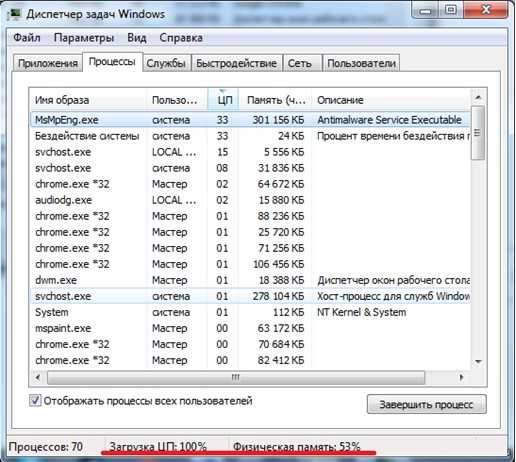
Если в вашем случае ситуация такая же, как на изображении, то можете смело делать вывод, что видео тормозит из-за действий программ. А как проверить загруженность винчестера?
Диспетчер задач версий Windows от XP до 7 не отображает информацию о загруженности жёсткого диска. Начиная с Windows 8, диспетчер стал отображать её.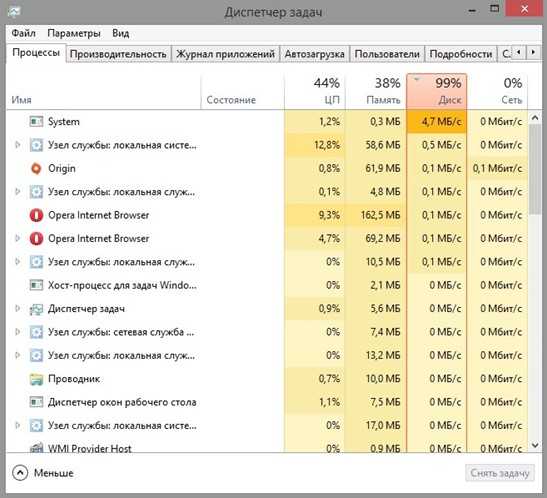
Что делать, если у меня нет Windows 8? Загруженность винчестера можно также узнать при помощи различных программ, например, AnVir Task Manager.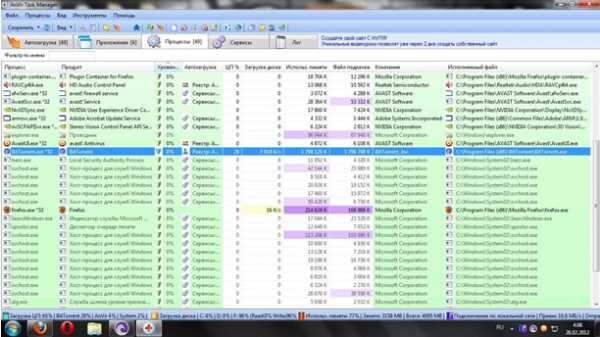
На скриншоте видно, что программа «BitTorrent.exe» в настоящий момент расходует 1,919 Кб/сек от максимальной скорости жёсткого диска. Это, конечно, очень мало, т. к. средняя скорость рядовых винчестеров составляет порядка 60-80 Мб/сек. Но если в вашем случае программа показывает примерно равное этим цифрам значение, значит, видео тормозит именно по этой причине.
Остаётся только завершить процессы, использующие ресурсы компьютера. Сделать это можно, выделив название процесса, а затем нажав клавишу Del.
Во всём этом, конечно, существуют свои нюансы. Например, невозможно снять задачу, потому как нет доступа. Либо процессор, оперативная память или винчестер перегружены самим браузером, через который вы пытаетесь просмотреть онлайн-видео. В первом случае часто помогает перезагрузка ПК или полное сканирование его на вирусы, т. к. именно они обычно блокируют свои процессы. Во втором – переустановка браузера либо использование другого.
Поехали дальше.
Мусор в браузере
Если даже ваш браузер не потребляет чрезмерно большое количество ресурсов ПК, это ещё не значит, что он работает хорошо. Почему? А потому, что бывают случаи, когда видео тормозит из-за нарушенного функционирования проводников, т. к. они при работе в интернете скапливают различный мусор – куки и кэш-файлы, различные плагины и расширения (типа панель Яндекс и подобные). Единственное верное решение в этом случае – удаление этого мусора.
Это могут делать различные программы. Мусор удалить можно и через сам браузер, но т. к. для каждого отдельного проводника мы не будем расписывать процесс чистки, воспользуемся всё же специализированным софтом. Одной из таких программ является CCleaner. Она находится в интернете в свободном доступе, эффективна и проста в обращении. Установите её и запустите, а затем:
- Выберите меню «Очистка».
- Откройте вкладку «Приложения».
- Отметьте галочки для своего браузера, как на картинке ниже.
- Остаётся сделать последнее – нажать на кнопку «Очистка».

Теперь попробуем разобраться с плагинами. Как и в предыдущем случае, удаление таких расширений в каждом браузере происходит по-своему. Сторонние программы, если они и существуют, для этих целей лучше не использовать – они могут удалить неизвестно что и почему. Поэтому рассмотрим в качестве примера, как делать это вручную в Google Chrome:
- Чтобы посмотреть, какие расширения используются в данный момент, вписываем в адресную строку браузера – «chrome://plugins».
- Отобразится список плагинов.
- Чтобы отключить какой-либо из них, нажимаем кнопку «Отключить» под названием плагина.

- Проделываем это для всех плагинов, кроме Adobe Flash Player – это именно он отвечает за просмотр видео в интернете, проигрываемых при помощи флеш-плеера.
- Также пробуем выключать расширения (вводим в браузер «chrome://extensions/»), как на картинке.

- Теперь перезапускаем браузер, включаем видео и наблюдаем, тормозит ли оно или нет.
Устаревшее программное обеспечение
Технологии на месте не стоят. Для построения сайтов начинают использоваться всё новые и новые фишки, делающие их более удобными для работы. Если ваш браузер или флеш-проигрыватель обновлялись когда-то 5 месяцев назад, тогда сразу становится ясно, почему тормозит видео у вас на компьютере.
Решение этой проблемы самое быстрое – просто скачайте новый браузер в интернете или обновите свой. Инструкция для Google Chrome:
- Наберите в адресной строке интернет-проводника «chrome://help/».
- После этого браузер автоматически начнёт проверять наличие обновлений и, если они есть, то он обновится самостоятельно, в ином случае выдаст сообщение о том, что у вас уже установлена последняя версия, как здесь:

Теперь обновляем проигрыватель флеш. Для этого нужно сделать:
- Вписываем в интернет-браузер сайт «http://get.adobe.com/ru/flashplayer/».
- Нажимаем на ссылку «Загрузите системный модуль Adobe® Flash® Player…».
- А затем жмём кнопку «Установить сейчас» и следуйте инструкциям установщика (обратите внимание, что вам также будет предложена установка «McAfee Security Scan Plus» – если не хотите устанавливать эту программу, просто снимите галочку).

Ещё варианты
Есть ещё причины, почему видео может тормозить при онлайн просмотре.
Во-первых, ваша скорость интернета может быть слишком низкая. Попробуйте в этом случае снизить качество просматриваемого онлайн-видео, если это позволяет сайт. Например, на YouTube качество можно снизить так:
- Нажмите на значок в виде шестерёнки в правом нижнем углу.
- Затем кликните по кнопке «Качество».
- Выберите наименьшее значение.
Во-вторых, вашем флеш-плеере не включена функция аппаратного ускорения. Чтобы включить её, просто нажмите по любому онлайн видео правой кнопкой мыши и выберите в меню пункт «Параметры». В появившемся окошке перейдите в первую вкладку и поставьте галочку, как указано на картинке: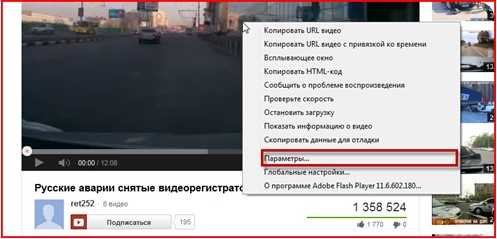
В-третьих, в вашей системе не установлен драйвер на видеокарту. Чтобы проверить это в Windows 7 и 8, кликните правой кнопкой мыши по пустому месту рабочего стола, затем выберите пункт «Разрешение экрана». Появится окно:
Далее откройте ссылку «Дополнительные параметры». Если у вас появиться окошко, в котором будет написана модель вашей видеокарты, тогда всё нормально. Как тут:
А если у вас отображается что-то вроде «Стандартный драйвер монитора», тогда ясно, почему в интернете тормозит видео на вашем ПК. В этом случае вам потребуется установить драйвер от вашей видеокарты.
Вконтакте
Google+
Одноклассники
sdelaicomp.ru
8 причин, почему тормозит видео в интернете. Что делать?
Далеко не все могут раскошелиться на топовый ПК, который способен работать плавно при любых условиях.
Поскольку большинство приобретает себе офисные сборки с минимальными характеристиками, говорить о стабильной работе приложений не приходится.
Содержание:
Самый часто задаваемый вопрос пользователей: «почему тормозит видео в интернете и что делать?»
Причина 1: видеокарта
Просмотр роликов в соцсетях либо площадках типа YouTube считается наиболее распространенным занятием в интернете.
Зачастую вся прелесть от просмотра куда-то испаряется при длительной загрузке, тормозах и зависаниях.
Так почему тормозит видео в интернете при нормальной скорости соединения?
Начнем с распространенной проблемы, т.е. нехватки ресурсов. Зачастую офисные компьютеры лишены дискретной видеокарты.

Вместо нее используется встроенное ядро, распаянное на материнской плате. Пропускная способность такого решения очень слабая, поэтому рассчитывать на суперпроизводительность не приходится.
В качестве альтернативы вам могут предложить центральный процессор, который имеет встроенное видеоядро.
Это решение уже лучше, но до уровня дискретной графики тоже недотягивает.
вернуться к меню ↑Причина 2: процессор
У вас новая карта, но проблема никуда не исчезла. А способен ли процессор раскрыть потенциал этой карты?
Многие «гении» попросту не задумываются об этом, считая, что дорогой и мощный «видик» избавит от всех проблем.
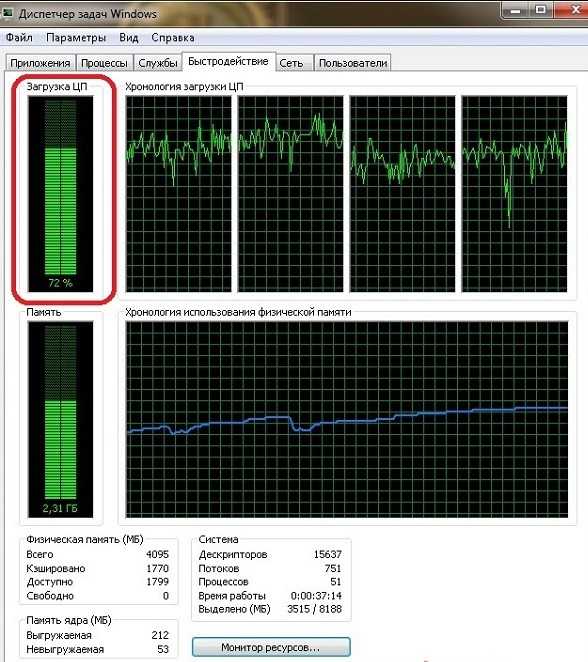
Для начала усвойте одну простую хитрость. Видео реализует весь свой потенциал только вкупе с мощным процессором и ОЗУ.
Блок питания также важен. Нехватка мощности приведет к тому, что «железо» будет работать не в полную силу, а сам БП очень быстро сломается.
Никто не заставляет приобретать вас Intel Core i7 либо AMD FX-9590, но знание спецификации собственного ПК спасает от ряда проблем.
вернуться к меню ↑Причина 3: память
Почему тормозит видео в интернете в полноэкранном режиме, а в окошке все работает отлично? Налицо нехватка оперативной памяти либо памяти видеокарты.
Хотя может быть виновата и пропускная способность машины.
Многим это ничего не скажет, но если не вдаваться в подробности, то есть 2 типа видеоускорителей: офисные и игровые. Офисные имеют шину от 32 до 128 бит.
Игровые, соответственно, от 128 до 512. Больший показатель говорит о более высокой производительности.
Обратите внимание! Малое количество ОЗУ также сказывается при просмотре.
Если вы не знаете, почему тормозит видео в интернете на виндовс 8, запустите диспетчер задач и посмотрите, сколько оперативной памяти доступно в данный момент.
Нажмите Ctrl+Alt+Delete и посмотрите вниз, как на скриншоте.
Если показатель загрузки приближен к 70–80%, закройте все ненужные приложения.
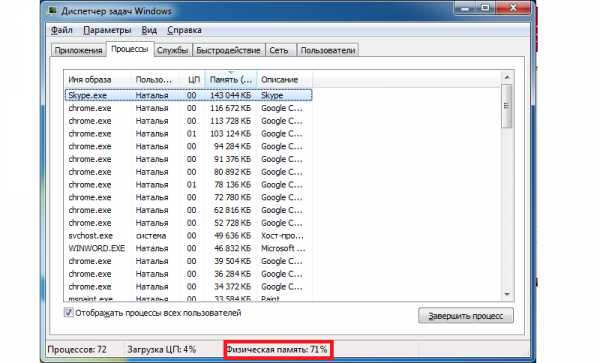
Причина 4: кодеки
Сейчас многие почувствуют себя хакерами. Устаревшие кодеки – одна из причин того, почему тормозит видео на youtube и не только.
Не вдаваясь в подробности, поясним, что они собой представляют.

Кодек – набор системных файлов, отвечающих за чтение всех современных видеоформатов, которые обрабатываются компьютером. На всякий случай обновите их.
В частности, самым распространенным пакетом подобного ПО считается K-Lite codec pack. Скачайте, установите и наслаждайтесь.
Если этот способ не помог, то вы хотя бы будете иметь обновленную версию кодеков. Хуже не будет.
вернуться к меню ↑Причина 5: аппаратное ускорение
Почему тормозит видео в вк, если у вас не работают никакие приложения и программы, кроме браузера? Вроде и скорость соединения хорошая, а все равно воспроизводится рывками.
Попробуйте включить аппаратное ускорение. Для этого нажимаем правой кнопкой по ролику в том же вк, ищем «параметры» и переходим.
Видим окно, как на скриншоте. Остается лишь поставить галочку и закрыть контекстное меню.
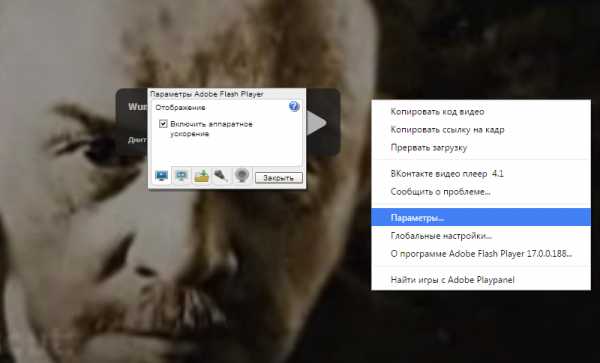
Причина 6: медленный интернет
С этой бедой сталкивался каждый, и не раз. Ресурсов сети не хватает для комфортного потокового проигрывания.
Чтобы удостовериться в скорости передачи, можно воспользоваться таким ресурсом, как speedtest.
При скорости менее 2 Мбит/сек рассчитывать на комфортный просмотр наивно. Есть несколько способов решения:
- Смена провайдера либо повышение скорости. Эта возможность, к сожалению, доступна лишь для больших городов. Жители деревень и сел не обладают огромным выбором поставщиков услуги.
- «Ухудшение» качества ролика в настройках плеера. В YouTube или ВК можно регулировать настройки воспроизведения. Картинка, конечно, станет немного хуже, но прогружаться будет ощутимо быстрее.
- Подождите несколько минут, пока фильм либо видео частично загрузятся. Система попросту не успевает воспроизводить ролик в потоковом режиме, потому как скорости интернете банально не хватает.

Причина 7: лишний мусор
При регулярном посещении интернета, в хранилище скапливается ваша история просмотров страниц. При этом захламляется кеш-память и не только. В результате быстродействие становится куда хуже.
Обратите внимание! Если вы не хотите копаться в настройках обозревателя, установите небольшую утилиту CСleaner, которая будет самостоятельно вычищать любого рода «мусор».
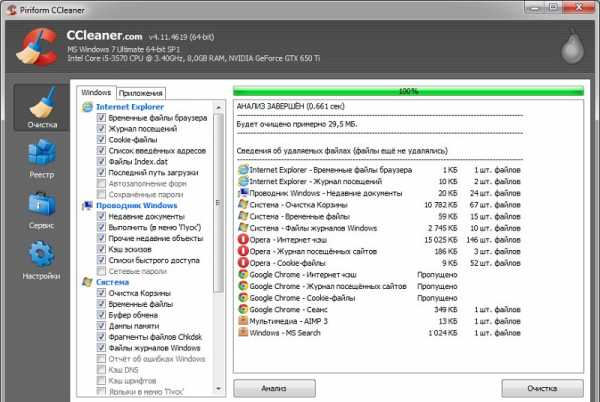
Причина 8: Flash-плеер
Эта небольшая программа отвечает за плавность воспроизведения роликов в интернете.
Так что, если при запуске ПК вы видите «надоедающее» окно из серии «обновите Flash-плеер», не стоит сразу же закрывать окошко.
Выполните это действие, а затем посмотрите на изменения. Зачастую проблема тут же исчезает.
Если тормозит видео онлайн, не нужно сразу бежать в сервис, где переустанавливают ОС. Для начала проведите комплекс мероприятий программного характера, чтобы понять, в чем причина.
Хуже не будет, даже если ничего и не помогло. Во-первых, вы приведете программы в актуальное состояние, а во-вторых, почистите всю систему от ненужного хлама.
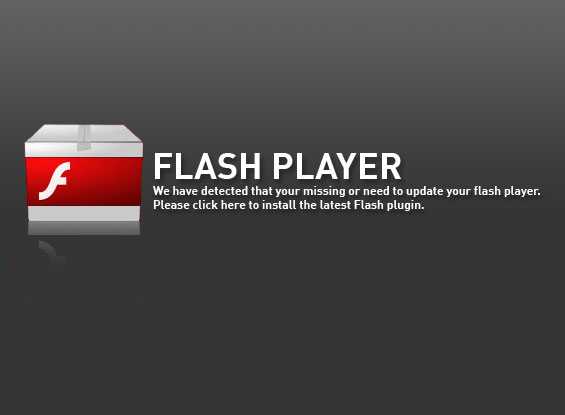
Далее взгляните на общее состояние системного блока. Пыль, грязь и прочие элементы нужно в срочном порядке продуть, почистить и удалить.
Возможно, комплектующие попросту не получают нужного количества воздуха для комфортной работы.
Снижение температуры на 5-7 градусов дает прирост производительности до 30–50%.
В крайнем случае обновите конфигурацию ПК, добавив память, или сменив видеокарту с процессором.
8 причин, почему тормозит видео в интернете. Что делать?
1.5 (30%) 2 голос[ов]geek-nose.com
- Debian postgresql настройка

- Как сделать визитки самостоятельно

- Свойство обозревателя в windows 10

- Как удалить из браузера вирусную рекламу

- Как посмотреть пароли сохраненные на компьютере

- Как удалить sp1 для windows 7 x64
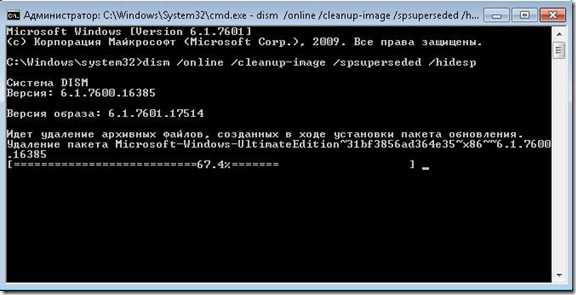
- В системный блок входит

- На клавиатуре горит цифра 1 как отключить

- На ноутбуке не работает сетевая карта

- Где находится автозапуск в windows 10

- Подключение модема мтс к компьютеру

